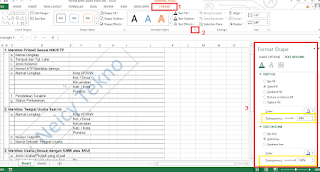Watermark Merupakan Salah satu metode yang digunakan untuk mengamankan suatu File yang kita buat. dengan menggunakan Watermark, Dokumen/Workbook yang kamu buat akan aman dari ancaman plagiarism atau pencurian data dalam Workbook.
| Watermark Bentuk Tulisan dan Gambar di Excel |
Ada 2 Cara yang bisa digunakan untuk membuat Watermark di Ms Excel. 2 Cara tersebut adalah dengan menggunakan Text dan Gambar. Untuk Tulisan/Text bisa menggunakan WordArt, sedangkan untuk gambar bisa menggunakan Logo atau gambar tertentu yang bisa mewakili Perusahaan atau identitas pemilik.
Penggunaan Watermark biasanya dilakukan untuk mengamankan File yang sangat penting atau Format dokument yang bernilai. Maka dari itu kamu harus menguasai cara pembuatan Watermark di excel.
Baca juga : Cara Watermark PDF & Word To PDF
Cara 1 : Membuat Watermark Bentuk Text/Tulisan di Excel
- Buka File Excel yang akan diberi Watermark nya
- Kemudian Pergi Ke Insert > WordArt
- Pilih Jenis Design WordArt nya kemudian Ketikan Nama Untuk Watermark nya, Misalkan “NEICY TEKNO”
- Setelah mengetikan Nama untuk watermark nya, langkah selanjutnya adalah dengan melakukan Penyesuaian Letak watermark Serta Transfaransi pada tulisan tersebut.
- Letakan Tulisan WordArt tersebut di bagian Tengah Workbook excel
- Klik WordArt nya, Kemudian Pergi Ke Tab Format > Format Text Effect. Setelah Itu atur transfaransi nya.
Keterangannya :
** Atur Bagian Transparency Text Fill nya, sebagai contoh 69%
** Atur Bagian Transparency Text Outline nya, Sebagai Contoh 100%*Transfaransi nya atur sesuaikan dengan kebutuhan*
- Selesai
Cara Ke-2 : Membuat Watermark Bentuk Logo/Gambar di Excel
- Buka File excel yang akan ditambahkan Watermark.
- Kemudian pergi ke Tab Insert > Header And Footer
- Setelah itu Maka akan muncul bagian Header dan Footer nya. Klik Design > Picture dan kemudian Pilih Gambar / Logo yang kamu butuhkan.
- Setelah itu di Tab Design, Klik Format Picture
Atur Image Control nya :
Bagian Color Rubah menjadi : Washout - Kemudian Tekan Tombol OK
- Selesai.
Nah itu adalah Cara untuk Membuat Watermark Bentuk Tulisan dan Gambar di Excel. Kamu bisa mengamankan File Penting dalam Ms Excel agar tidak di curi atau di modifikasi lebih lanjut oleh orang lain. Dengan menggunakan Watermark ini kamu bisa menandai bahwa Projek ini adalah miliki kanu dan orang lain akan kesulitan untuk mencurinya.
Pelajari Versi Video-nya :